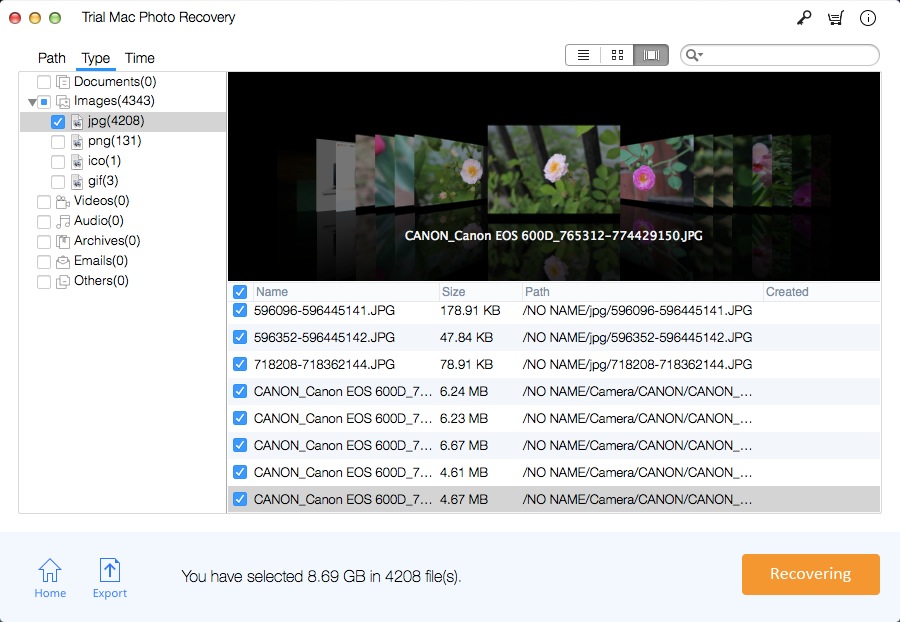Mac 용 사진 검색기 : Mac에서 손실 된 사진 모두 복구
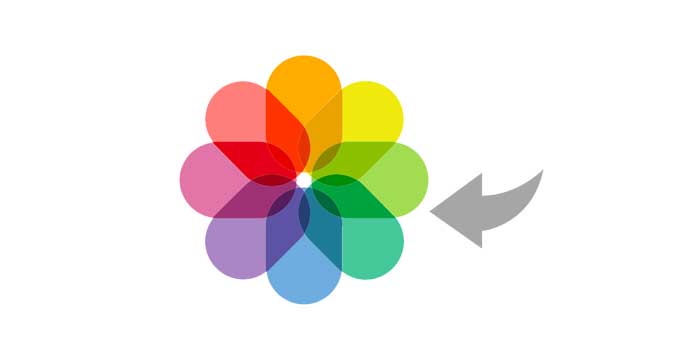
Mac에서 우발적으로 삭제, 저장 용량 손상 또는 액세스 할 수없는 사진 – 처리중인 상황에 관계없이 모든 문제를 바로 해결하려고합니다. 많은 사람들이 사진 검색기를 수행하고 삭제 된 모든 사진을 다시 가져 오는 방법을 찾습니다. 이 안내서에서 솔루션을 얻을 수 있습니다.
컴퓨터, SD 카드 또는 기타 외부 드라이브에서 사진을 잃어 버렸을 수 있습니다. 모든 사진을 복구하는 방법에는 여러 가지가 있습니다. 예를 들어 실수로 사진을 삭제 한 경우 사진이 휴지통에 저장 될 수 있습니다. 즉, 휴지통을 통해 삭제 된 사진을 쉽게 취소 할 수 있습니다 (행운이있는 경우). 이미지 손상, 영구적으로 삭제 된 사진 또는 액세스 할 수없는 사진을 처리하는 경우 타사 Mac 사진 검색 기가 필요합니다.
고급 Mac 사진 복구 소프트웨어를 사용하면 모든 사진을 쉽게 다시 가져올 수 있습니다. 일반적으로 Mac 사진 검색기는 서로 다른 시나리오에서 손실되거나 삭제되었거나 액세스 할 수없는 사진을 검색하는 데 도움이되며 빠른 사진 복구를 수행하는 데 특화된 데이터 복구 모듈로 간주됩니다. 따라서 JPG, PNG, BMP, CRW, PSD, RAW 및 기타 사진 형식과 같은 데이터 형식을 검색하는 데 중점을 둡니다. 모든 사진 복구 도구를 찾고 있다면 Mac Photo Recovery Pro를 사용해보십시오.
Mac 용 사진 리트리버 소프트웨어를 사용하여 Mac에서 삭제되거나 손실 된 사진을 모두 복구하는 방법
1 단계 : 사진 복구 모드 선택
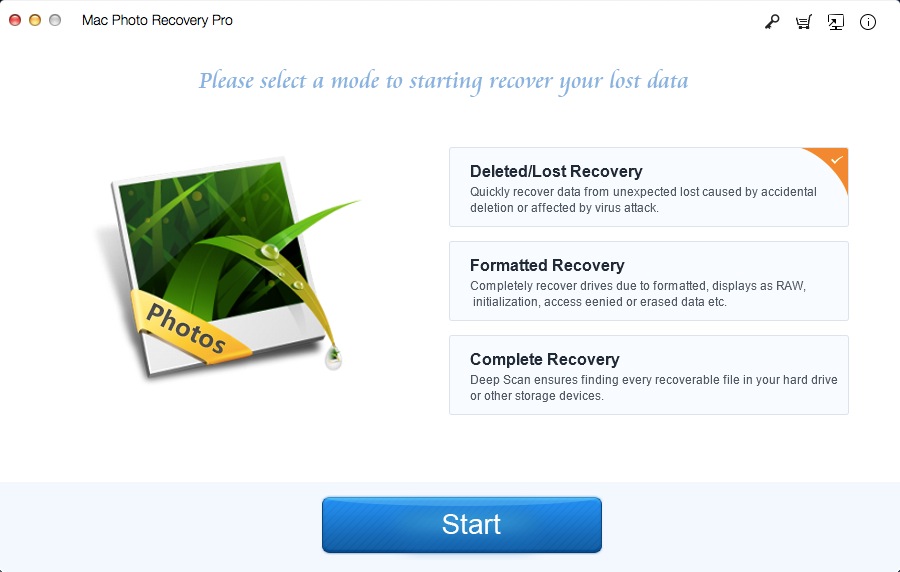
2 단계 : Mac에서 사진 복구를 수행 할 위치 선택
고급 사진 복구를 수행 할 드라이브 또는 파티션을 선택하십시오. 위치를 선택한 후 "검색 중"버튼을 클릭하십시오.

3 단계 : Mac에서 모든 사진 복구
프로세스가 완료되면 알림을받습니다. 인터페이스에서 검색된 컨텐츠를 미리 볼 수 있습니다. 다시 원하는 사진을 선택하고"복구"버튼을 클릭하여 저장하십시오.